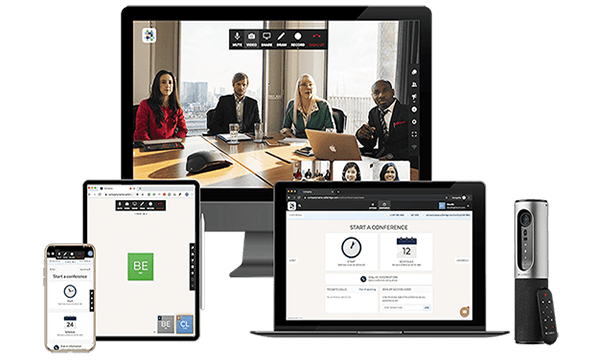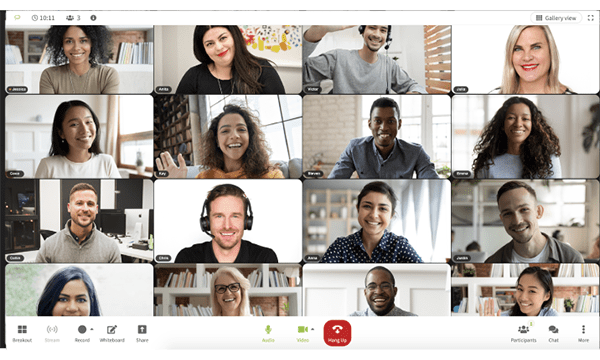 화상 회의 소프트웨어 설계 및 탐색의 현재 추세를 따라잡기 위해 우리는 고객이 특히 회의실에서 Callbridge의 기술과 상호 작용하는 방식을 연구해 왔습니다. 고객에게 다가가 더 깊은 연구를 수행하고 패턴과 행동을 평가함으로써 우리는 보다 효율적인 온라인 회의를 위한 역동적인 설정을 호스트하기 위해 미적 매력과 기능을 재정비할 수 있었습니다.
화상 회의 소프트웨어 설계 및 탐색의 현재 추세를 따라잡기 위해 우리는 고객이 특히 회의실에서 Callbridge의 기술과 상호 작용하는 방식을 연구해 왔습니다. 고객에게 다가가 더 깊은 연구를 수행하고 패턴과 행동을 평가함으로써 우리는 보다 효율적인 온라인 회의를 위한 역동적인 설정을 호스트하기 위해 미적 매력과 기능을 재정비할 수 있었습니다.
Callbridge가 화상 회의 산업에서 앞서 나갈 수 있도록 항상 노력하면서 우리는 고객의 요구를 충족시키기 위해 막후에서 노력해 왔습니다. 통화 중 회의 화면에서 이제 동적이며 설정에 더 잘 액세스할 수 있는 새로운 도구 모음 위치와 업데이트된 정보 표시줄이 있음을 알 수 있습니다.
이러한 기능을 검토하여 Callbridge로 빠르고 효과적인 통화 중 사용자 경험을 만드는 방법을 강화할 수 있었습니다. 지난 몇 달 동안 개선된 사항을 살펴보세요.
새 도구 모음 위치
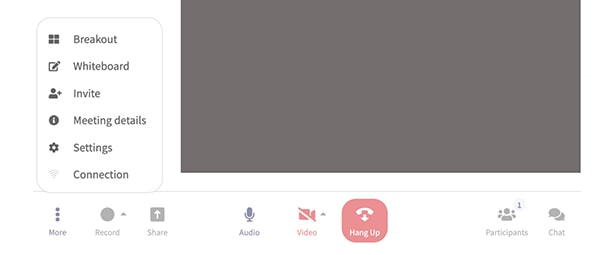 참가자의 행동과 패턴을 조사한 결과 음소거, 비디오 및 공유와 같은 주요 명령이 있는 떠 있는 메뉴에 쉽게 액세스할 수 없다는 사실이 빠르게 드러났습니다. 부동 도구 모음 메뉴는 참가자가 화면에서 마우스를 움직이거나 디스플레이를 클릭할 때만 액세스되었습니다.
참가자의 행동과 패턴을 조사한 결과 음소거, 비디오 및 공유와 같은 주요 명령이 있는 떠 있는 메뉴에 쉽게 액세스할 수 없다는 사실이 빠르게 드러났습니다. 부동 도구 모음 메뉴는 참가자가 화면에서 마우스를 움직이거나 디스플레이를 클릭할 때만 액세스되었습니다.
시간 손실을 방지하고 더 명확하게 하기 위해 도구 모음은 참가자가 비활성 상태가 되더라도 페이지 하단에 영구적으로 남아 있는 정적 및 표시 상태를 유지하도록 재설계되었습니다. 이 보다 직관적인 기능을 통해 사용자는 명령을 실행할 준비가 되었을 때 주요 기능을 검색하고 찾을 필요가 없습니다.
동적 도구 모음
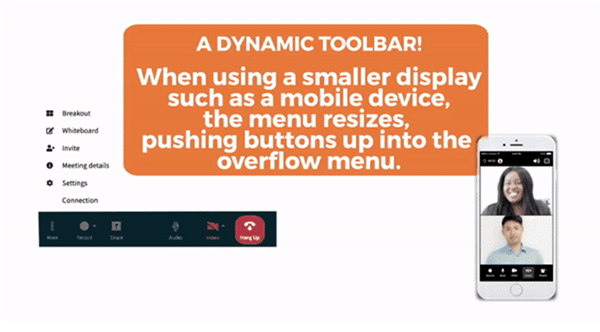 두 개의 도구 모음을 사용하는 대신 워크플로를 더 쉽고 간소화하기 위해 참가자는 하단에 하나의 도구 모음만 있음을 알 수 있습니다. 여기에 모든 주요 기능이 있지만 모든 보조 기능은 "더보기"라는 레이블이 붙은 새로운 오버플로 메뉴에 깔끔하게 정리되어 있습니다.
두 개의 도구 모음을 사용하는 대신 워크플로를 더 쉽고 간소화하기 위해 참가자는 하단에 하나의 도구 모음만 있음을 알 수 있습니다. 여기에 모든 주요 기능이 있지만 모든 보조 기능은 "더보기"라는 레이블이 붙은 새로운 오버플로 메뉴에 깔끔하게 정리되어 있습니다.
이러한 디자인 변경으로 화면이 복잡해지지 않을 뿐만 아니라 도구 모음이 하나만 있으면 탐색이 간소화되고 자주 사용하는 명령을 즉시 제어할 수 있습니다. 회의 세부 정보 및 연결과 같은 보조 명령은 나중에 사용하기 위해 보관됩니다.
오디오, 보기 및 나가기와 같은 주요 컨트롤은 명확하고 매우 눈에 잘 띄므로 두 번째 추측이 없습니다. 또한 참가자 목록과 채팅 버튼도 오른쪽에 있어 빠르게 액세스할 수 있으며 다른 모든 항목은 화면 왼쪽에서 사용할 수 있습니다.
참가자들은 또한 모바일이든 태블릿이든 상관없이 보고 있는 장치에 맞게 동적으로 스냅되는 메뉴 크기를 즉시 조정할 수 있습니다. 특히 모바일에서 참가자는 버튼을 먼저 볼 수 있고 나머지 명령은 오버플로 메뉴로 푸시됩니다.
설정에 대한 더 나은 액세스
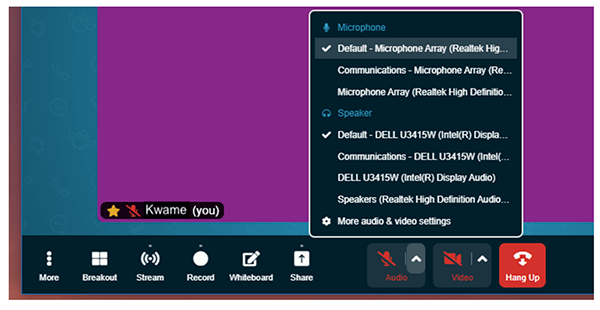 오늘날 모든 사람들은 맞춤화를 기대합니다. 모닝커피부터 화상회의 회의실까지, 원하는 방식으로 커스터마이징하는 것이 그 어느 때보다 가능해졌습니다. 장비를 노트북에 동기화하고 싶으십니까? 최적화된 보기를 위해 카메라 설정을 조정해야 합니까? 이제 설정을 클릭하고 최소 시간에 빠르게 실행할 수 있습니다.
오늘날 모든 사람들은 맞춤화를 기대합니다. 모닝커피부터 화상회의 회의실까지, 원하는 방식으로 커스터마이징하는 것이 그 어느 때보다 가능해졌습니다. 장비를 노트북에 동기화하고 싶으십니까? 최적화된 보기를 위해 카메라 설정을 조정해야 합니까? 이제 설정을 클릭하고 최소 시간에 빠르게 실행할 수 있습니다.
가상 배경을 변경하거나 Wi-Fi 또는 카메라에 액세스하여 장치를 동기화하려는 경우 사용 중인 장치를 확인하는 것은 쉽습니다. 페이지에 모든 것이 표시됩니다.
필요한 작업을 수행하기 위해 더 이상 검색하고 클릭할 필요가 없습니다. 문제를 해결해야 하는 경우에도 몇 초 밖에 걸리지 않습니다. 마이크/카메라 아이콘 옆에 있는 갈매기 모양을 클릭하면 줄임표 메뉴를 통해 모든 설정에 접근할 수 있음을 알 수 있습니다. 덜 복잡하고 더 적은 클릭으로 생산성이 향상됩니다!
업데이트된 정보 표시줄
 현재 Callbridge를 사용 중인 고객 및 가입을 고려 중인 잠재 고객 또는 다른 서비스에서 오는 다른 고객에게 발생한 또 다른 효과적인 변경은 보기 변경입니다. 갤러리 보기 및 스피커 스포트라이트용 버튼과 전체 화면 버튼이 이제 정보 표시줄의 오른쪽 상단에 표시됩니다. 명확하고 보기 쉬운 이 기능을 통해 참가자는 필요할 때 변경 사항을 원활하게 볼 수 있습니다.
현재 Callbridge를 사용 중인 고객 및 가입을 고려 중인 잠재 고객 또는 다른 서비스에서 오는 다른 고객에게 발생한 또 다른 효과적인 변경은 보기 변경입니다. 갤러리 보기 및 스피커 스포트라이트용 버튼과 전체 화면 버튼이 이제 정보 표시줄의 오른쪽 상단에 표시됩니다. 명확하고 보기 쉬운 이 기능을 통해 참가자는 필요할 때 변경 사항을 원활하게 볼 수 있습니다.
하단에 위치하며 참가자가 회의 세부 정보를 보려면 새 정보 버튼을 클릭하기만 하면 됩니다.
화면 공유 및 발표 시 갤러리 레이아웃
발표자와의 중간 규모 회의에 적합합니다. 이제 화면을 발표하거나 공유할 때 보기가 기본적으로 왼쪽 사이드바 보기로 표시됩니다. 이렇게 하면 모든 사람이 공유 콘텐츠와 회의 참가자를 동시에 볼 수 있습니다. 왼쪽 사이드바를 앞뒤로 드래그하여 타일 크기를 조정하고 참가자를 볼 수 있도록 합니다.
Callbridge를 통해 참가자는 사용 용이성, 더 많은 구성, 플랫폼 전반의 기능 및 설정에 대한 더 빠른 액세스를 제공하는 업데이트된 기능을 기대할 수 있습니다. 정교해 보이는 소프트웨어를 사용하여 보다 직관적인 경험을 할 수 있을 뿐만 아니라 Callbridge 플랫폼을 사용하는 사람은 누구나 최신 기능을 빠르게 볼 수 있습니다. 참가자들은 최고 수준의 화상 회의 기술을 경험할 것입니다.
Callbridge가 오늘날의 최신 트렌드 및 화상 회의 디자인의 기술적 혁신과 병행하여 실행되는 세계적 수준의 소프트웨어를 사용하는 것이 어떤 것인지 팀에 보여주십시오.
발표자와의 중간 규모 회의용.